纳德拉担任微软 CEO 以来,微软在开发者心中的形象开始慢慢好转。人还是 MS 那批人,做事却不像以前的 M$ 了。例如对开源社区的贡献排到世界前列,花重金收购了 GitHub。和开发者关系最大的,还要属推出 VS Code 这款产品。
我是 JetBrains 公司的拥趸,2012 年就是它们的付费用户。时至今日,JetBrains 的 IDE 依然是最棒的。然而 VS Code 这股势力不可小觑,轻便又免费,赢得了开发者的青睐。这个领域的法则很简单,就是得人心者得天下,社区贡献给 VS Code 提供很大助力,超越 JetBrains 指日可待。
本文重点介绍 VS Code 快捷键相关的知识点。
首先要了解的快捷键:⇧⌘P
那么多快捷键,先学哪个呢?试试 ⇧⌘P,其中的 P 代表英文 Command Palette 中的 Palette。知道英文原文,就容易记住快捷键。
网上教程大多是英语的,建议把语言设置成英语。方法是 ⇧⌘P,如下图:
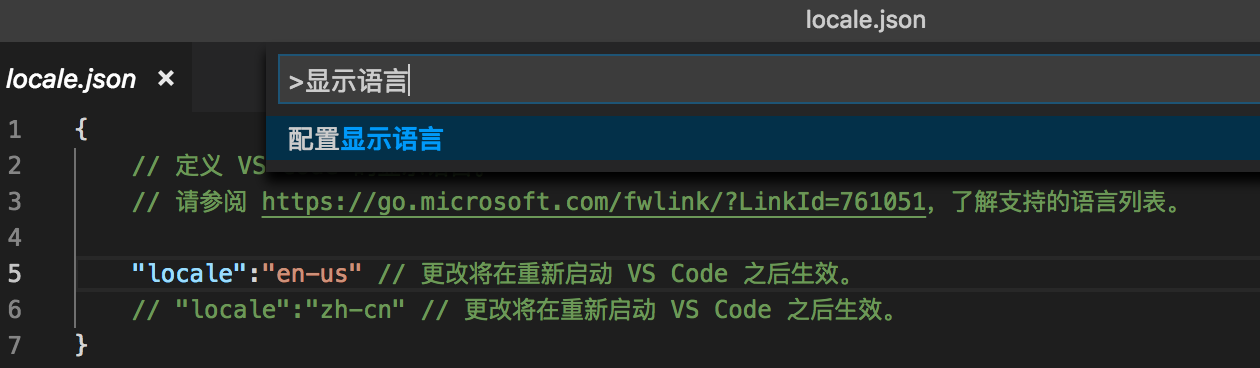
在输入框里输入关键词「显示语言」,匹配到「配置显示语言」命令,按回车,打开 locale.json 文件。然后编辑文件,改成 en-us,重启后生效。
界面变成英语后,再想打开刚才编辑的locale.json文件,搜索「显示语言」就不灵了,而要输入英语 display language。
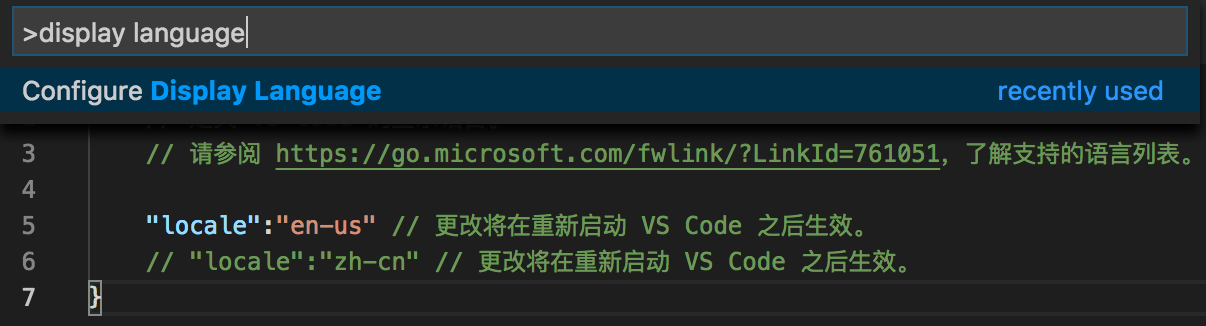
所以你看语言有多重要,如果你用的中文,在网上找到了英文资料,连关键词都搜不到,你说闹心不闹心。
自定义快捷键
所有的命令都可以在 Command Palette 里找到并触发。其中有些命令配有快捷键,那就无须打开 Command Palette,而可以直接通过快捷键触发。还有很多命令并没有快捷键,好消息是,我们可以自由地给它分配快捷键。
如何查看和编辑快捷键呢?我们试着打开 Command Palette,输入 keyboard 看看会找到什么:
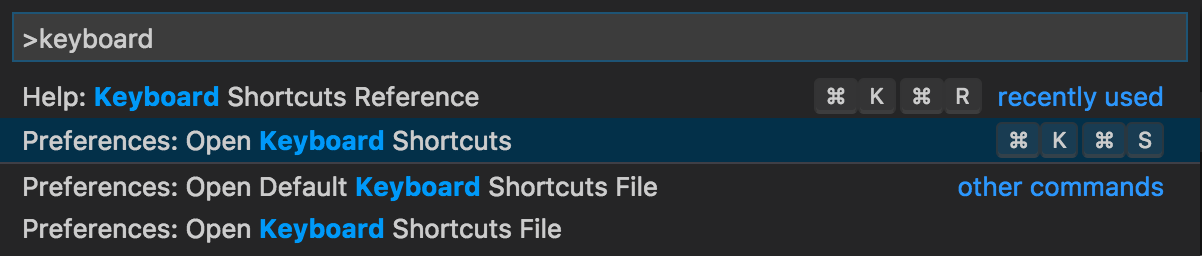
貌似就是这个 Open Keyboard Shortcuts。留意右边的 ⌘K ⌘S,是该命令的快捷键。这个快捷键要怎么按呢?最直观的理解是:同时按下 ⌘ 和 K,然后再同时按下 ⌘ 和 S。这样按倒是没问题,不过可以更简单:按住 ⌘ 不松开,然后依次按下 K 和 S。
按下 ⌘K ⌘S 后就打开了快捷键面板,是一个带搜索功能的表格:
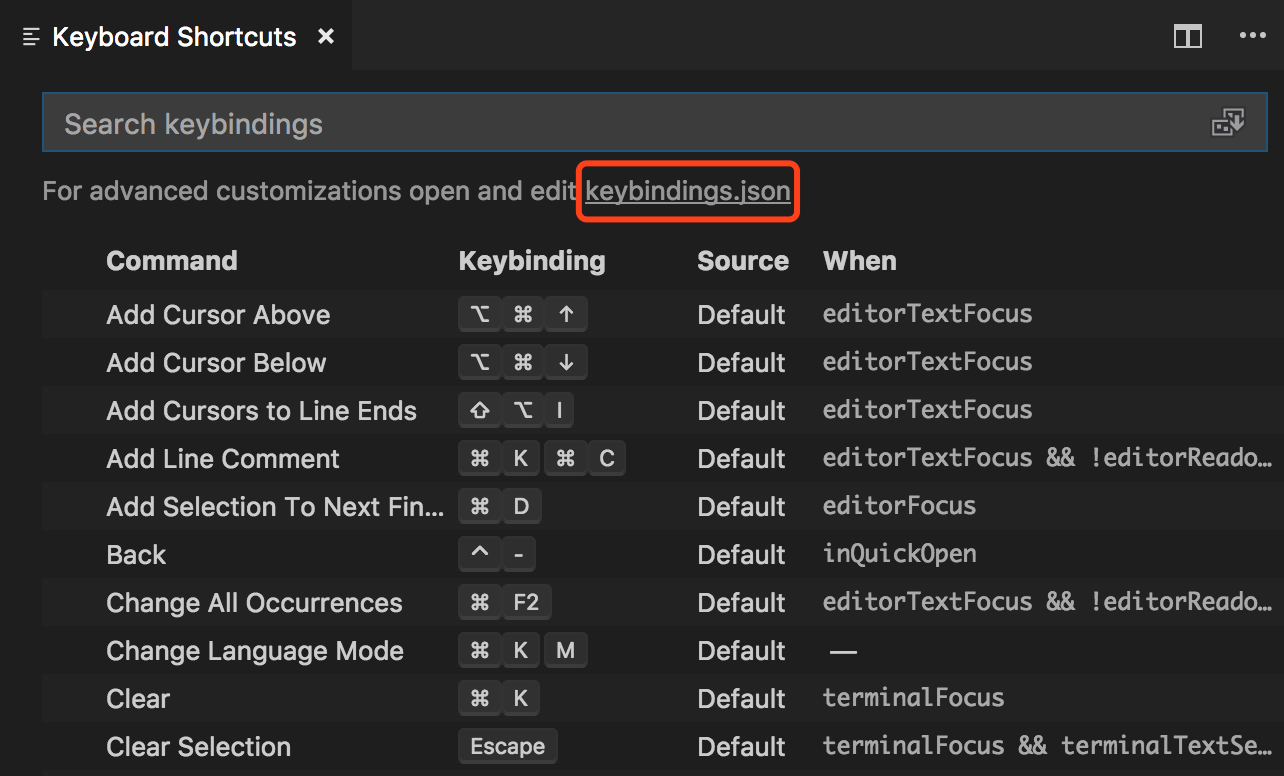
表格有四列,解释一下:
-
Command:这个命令是做什么用的
-
Keybinding:按什么快捷键可以触发命令
-
Source:值为 Default 表示系统默认,值为 User 表示用户自定义
-
When:在何种条件下才能触发,细节参考 when-clause-contexts
上图中标红的keybindings.json可点击,打开后左右并排显示两个文件,长这样:
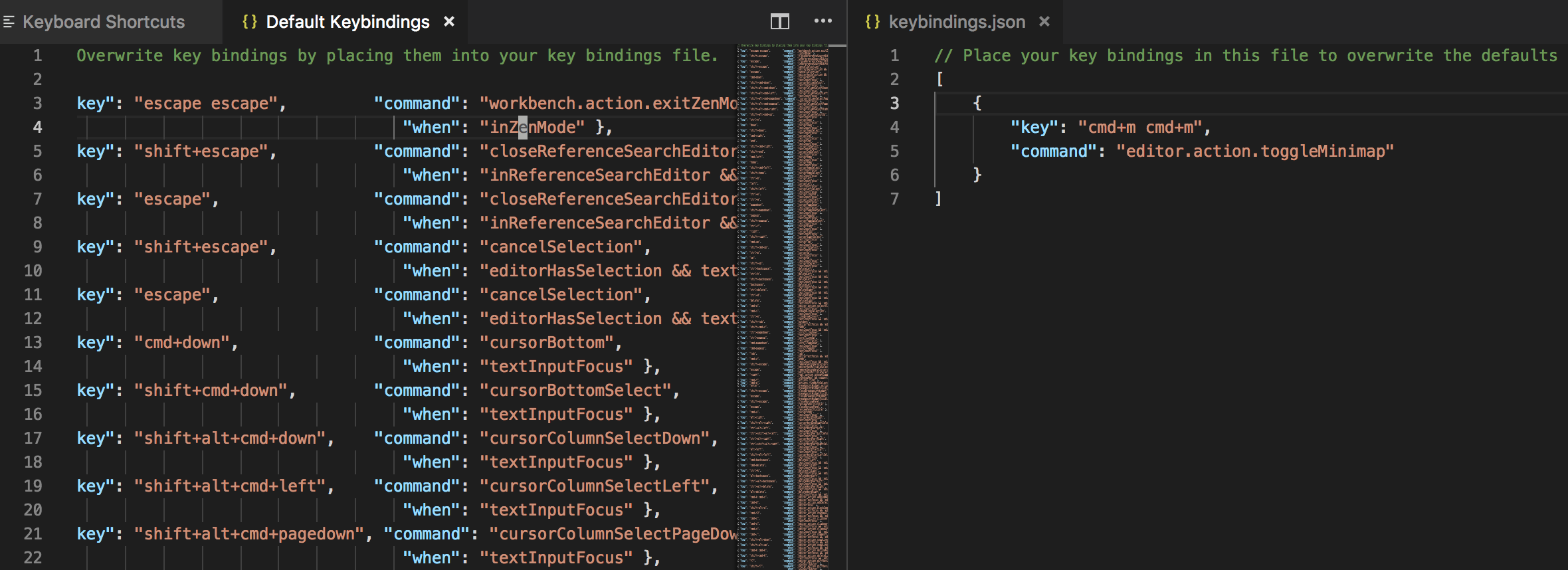
左边是只读文件 Default Keybindings,右边才是可编辑的文件keybindings.json。
先说左边的 Default Keybindings,里面有默认的全部快捷键的详细定义,还列举出了所有默认未绑定快捷键的命令。这些未绑定快捷的野命令到哪里找呢?滚到文件中大约一千多行的位置:
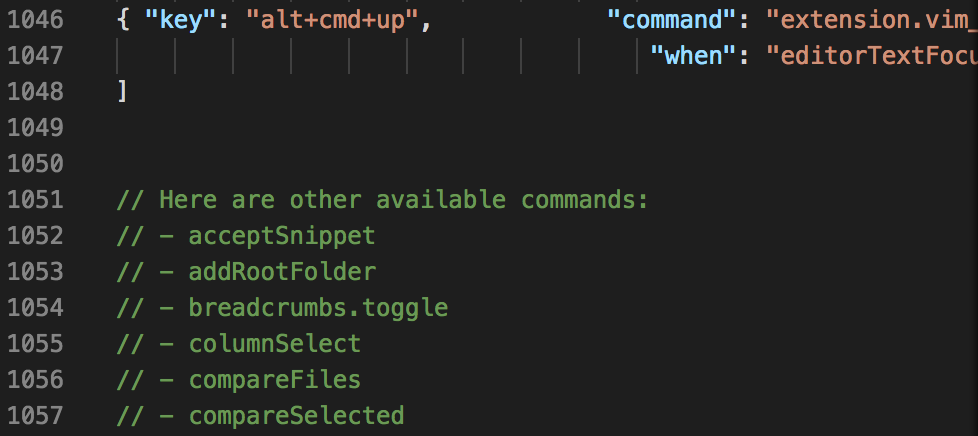
可以看到,文件一分为二,上半部分是默认绑定了快捷键的,下半部分(从注释开始)是默认没绑快捷键的。这样比较方便我们集中查看哪些命令没绑快捷键,需要的话可以自定义快捷键。
这里说一个原则,就是考虑到通用性,尽量不要修改已有的快捷键。因为别人可能在你的电脑上写代码,你也可能在别人电脑上写代码,不一致的话会很尴尬。
keybindings.json
上面说了,keybindings.json 里包含了所有用户自定义的改动。但这个文件也不能乱写,要遵守套路。
一个典型的自定义命令:
{
"key": "cmd+m cmd+v",
"command": "toggleVim",
"when": "editorTextFocus && !inDebugRepl"
}
套路一:key 不能乱写
一个按键,在 JSON 里写成啥?cmd 还是 ⌘?\n 还是 enter?都是有规定的,这些在 accept keys 里面做了说明,写之前最好参考一下。
套路二:command 不能胡编
Command 不就是个字符串吗?我能不能自己编一个 Command,比如叫 haha 然后给它分配个快捷键呢?要回答这个问题,得先去 Default Keybindings 里找找有没有这个命令。如果没有,就不可以。否则就算你定义了 haha 这个命令,快捷键触发的时候右下角也会提示 Command ‘haha’ not found.
套路三:when
When 学起来还是比较麻烦的,尽量别修改。如果要修改,唯一的方法就是直接在keybindings.json里手写。至于怎么写, when-clause-contexts有详细的说明。
套路四:注意冲突和顺序
如果你想知道一个快捷键已经被哪些命令占用了,可以 ⌘K ⌘S 打开 Keyboard Shortcuts,输入快捷键,例如 cmd+v,那么与之匹配的命令都会列出来,匹配部分还会高亮(如下图):
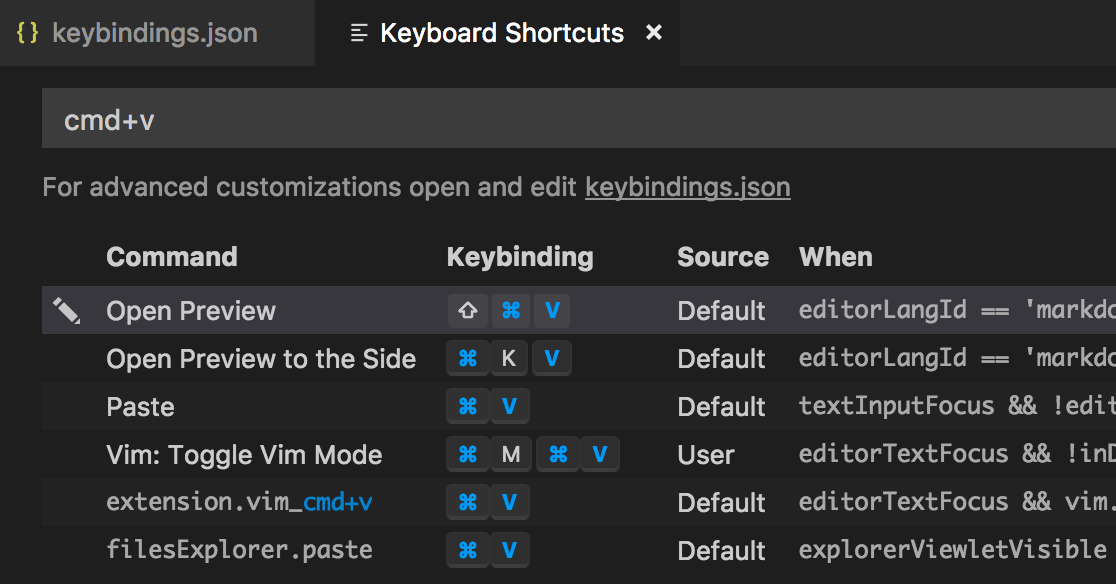
若快捷键相同,When 条件也一样,那么就会有冲突。其实快捷键「相同」这个说法还是不够严格。比如有一个快捷键是 ⌘V ⌘I,就与已有的快捷键 ⌘V 冲突了。因为当按下 ⌘V 以后,它仍然在等后面可能出现的 ⌘I,就不会执行 ⌘V 对应的命令了。
因此严格来说:只要出现了 A 和 AB 这样的快捷键(一个快捷键的前半段包含了另一个快捷键),且触发条件一致,就会引发冲突。
套路五:快捷键与命令是多对多关系
- 一个命令可以有 0 ~ N 个快捷键,按哪个都可以触发。
- 一个快捷键可以有 1 ~ N 个命令,根据 when 去判断触发哪个命令。
由于默认快捷键文件不能修改,所以无论新增、删除、修改快捷键,都要在 keybindings.json 里记录。
最开始,keybindings.json 里的数组是空的。
新增:就是往数组中添加一条原本没有快捷键。 删除:还是往数组中添加一条,只不过命令名称前有个减号。 修改:先做删除,再做新增,也就是要往数组中添加两条。
自己试着改几个快捷键,很快就明白了。
看完上面这些,如果觉得还不够,最全的资料在这里:Visual Studio Code Key Bindings